Möchten Sie die MP3-Datei aus einem Musikvideo extrahieren, damit Sie die Musik jederzeit und überall einfach genießen. In diesem Zustand brauchen Sie einen Video to MP3 Converter. In diesem Artikel empfehlen wir Ihnen 3 Tools. Lesen Sie weiter und finden Sie Ihr geeignetes Tool, um MP3 auf eine bequeme Weise abzuspielen.
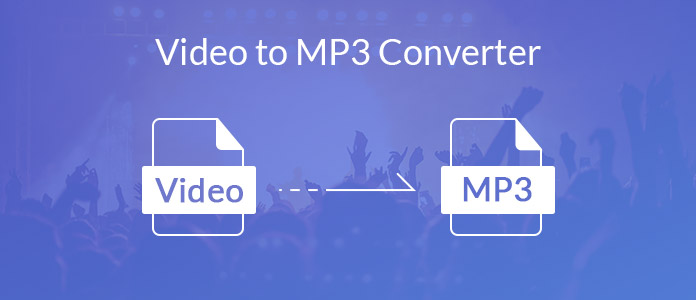
AnyMP4 Video Converter Ultimate ist eine leistungsstarke und praktische Video und Audio Konverter Software. Diese Software ermöglicht Ihnen, alle gängigen Video/Audioformate inkl. MP4, AVI, FLV, MKV, MOV, WMV, MP3, WAV, WMA usw. umzuwandeln. Deshalb können Sie sich an diese Software zur Videokonvertierung in MP3 wenden.
So meinen Sie, dass es alles ist?
Nein!
Diese Software ist so bequem zu nutzen. Sie können mehrere Videodateien zusammen in die Software laden in MP3 mithilfe der Beschleunigungstechnologie schnell konvertieren.
Außerdem können Sie die Lautstärke der MP3-Datei anpassen. Wenn Sie unerwartete Segmente entfernen oder einige separate Segmente kombinieren wollen, können Sie die Schneiden-Funktion ins Nutzen bringen. Damit können Sie die Länge der Datei selbst definieren.
Was finden Sie diesen Video zu MP3 Converter? Wenn Sie diese Software ausprobieren wollen, klicken Sie einfach auf den folgenden Download-Link für Windows und Mac. Und befolgen Sie untere Schritte, um Videos nach MP3 zu konvertieren.
Für Windows 11/10/8/7
Für macOS 10.12 oder neuer
Schritt 1: Videodatei in AnyMP4 Video Converter Ultimate laden
Starten Sie die Software. Klicken Sie in der Menüleiste auf den "Datei hinzufügen"-Button. Auf dem Popup-Fenster wählen Sie Ihre Videos auf der Festplatte aus. Dann klicken Sie auf "Öffnen", um die Datei in die Software zu laden. Und Sie können sie in der Datei-Liste sehen.
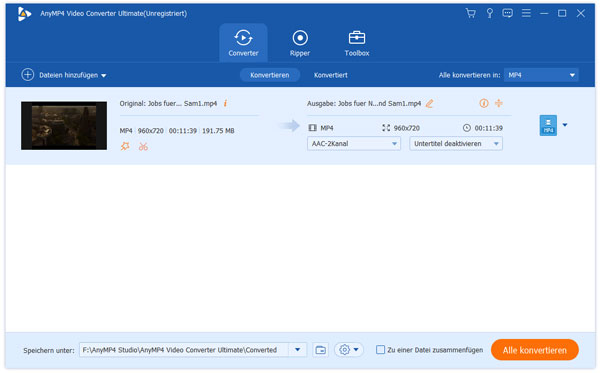
Schritt 2: MP3 als Ausgabeformat einstellen
Klicken Sie neben "Profil" auf die Dropdown-Liste. Wählen Sie inzwischen ein MP3-Format, das mit Ihrem Gerät oder Ihrer Audiobearbeitungssoftware kompatibel ist.
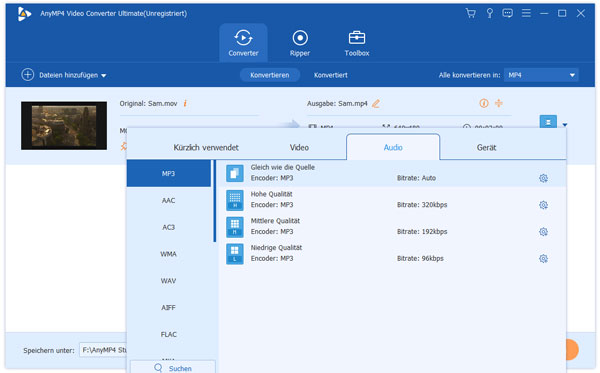
Schritt 3: Video in MP3 umwandeln
Schließlich klicken Sie unten rechts auf den "Konvertieren"-Button. Die Software beginnt sofort die Videoumwandlung. Danach öffnen Sie den Ausgabeordner. Hier können Sie die MP3-Datei finden und weiter bearbeiten oder abspielen.
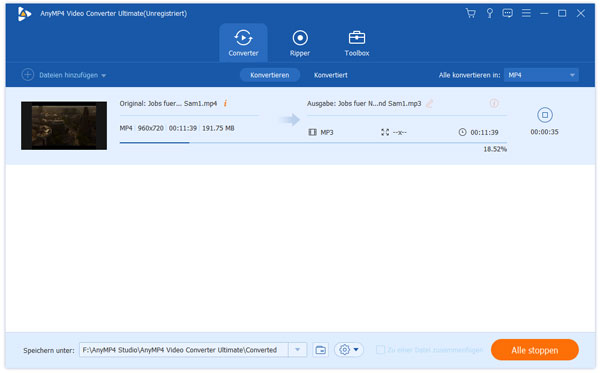
AnyMP4 ist nicht nur ein Video to MP3 Konverter. Er wandelt auch Videos in Videoformate, wie z. B. WMV in MP4, FLV in MP4 umwandeln. Darüber hinaus besitzt diese Software auch Videobearbeitungsfunktionen, wie Video drehen, Videoqualität verbessern, Helligkeit/Kontrast/Sättigung/Farbton justieren usw.
Es gibt auch eine einfachere Methode zur Videoumwandlung in MP3. Sie können ein Online Video to MP3 Konverter verwenden. Audio Converter ist ein des besten Tools dafür. Ohne irgendeine Software zu installieren, können Sie Ihre gewünschte Videos zu MP3 leicht verwandeln.
Schritt 1: Öffnen Sie den Link von diesem kostenlosen online Tools: https://online-audio-converter.com/de/.
Schritt 2: Klicken Sie auf den "Dateien laden"-Button, um Ihr Video auf diese Website zu laden.
Schritt 3: Wählen Sie MP3 als Ausgabeformat. Wenn Sie eine höhere Audioqualität benötigen, können Sie den Pfad rechts ziehen. Aber dieser Schritt wird die Geschwindigkeit zur Videoumwandlung beeinflussen.
Schritt 4: Zum Schluss klicken Sie unten auf den "Konvertieren"-Button. Dann warten Sie bitte auf den Konvertierungsvorgang geduldig. Und nach dem können Sie die MP3-Datei herunterladen.
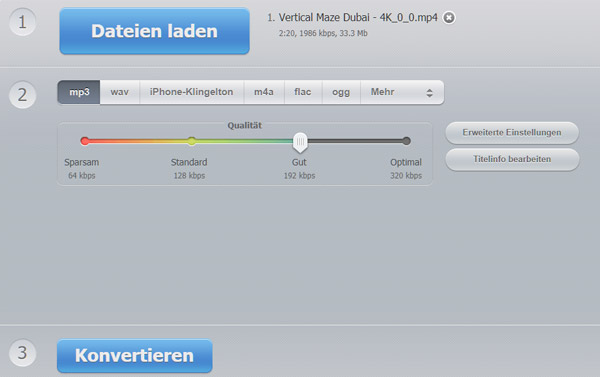
Obwohl manche Sozialplattformen tolle Plattformen zum Anschauen der populären Videos sind, sind die Videos darauf nicht herunterzuladen. Jedoch gibt es im Internet viele Tools. Hier zeigen wir Ihnen ein guter Video to MP3 online Converter, mit dem Sie Videos in MP3 konvertieren und auf Ihrem Computer speichern können. Unten erfahren Sie das herovrragende Tool - 2conv.com.
Schritt 1: Öffnen Sie den Link von diesem Tool: https://2conv.com/de/.
Schritt 2: Kopieren Sie die URL des Videos in das weiße Eingabefeld von dieser Website.
Schritt 3: Wählen Sie MP3 als Ausgabeformat. Und klicken Sie auf den "KONVERTIEREN"-Button.
Schritt 4: Nach der Konvertierung klicken Sie auf den "HERUNTERLADEN"-Button. Dann wird die MP3-Datei sofort auf Ihrem Windows oder Mac Computer heruntergeladen.
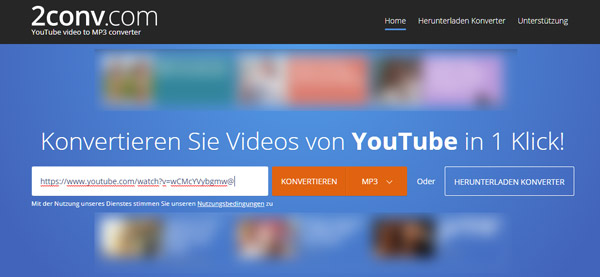
Hinweis: Die 3. Und 4. Schritte dauern ein bisschen lange. Und Sie brauchen geduldig darauf zu warten.
Oben haben wir Ihnen insgesamt 3 Tools empfohlen, um lokale oder Videos in MP3 umzuwandeln. Wenn Sie nach einem zuverlässigen Tool suchen, können Sie AnyMP4 Video Converter Ultimate verwenden. Allerdings unterstützt es keine Videos. Nachdem Sie eine MP3-Datei bekommen, können Sie einen MP3 Player für Windows, Mac oder Android, iOS öffnen. Aber wenn Sie die Musik auf iPhone laden, ist ein iPhone Transfer Tool benötigt.
Für Windows 11/10/8/7
Für macOS 10.12 oder neuer
 Klicken Sie hier, um einen Kommentar zu schreiben.
Klicken Sie hier, um einen Kommentar zu schreiben.AnyMP4 Video Converter Ultimate
Blitzschnell umwandeln und mit KI einfach bearbeiten